近来有网友抱怨自己重装XP系统后,发现自己的XP系统与显卡驱动不兼容, 又无法正确的安装显卡驱动,十分苦恼,今天小编就为大家带来了有关解决办法,希望能够帮到大家。
Win XP下安装显卡驱动提示不兼容的修复
1、打开设备管理器,在其他设备中会有一个问号硬件。
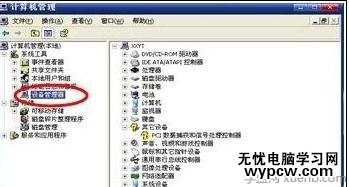
2、在有问题硬件上双击,在属性内打开详细信息,记住框线内设备ID。

3、解压驱动文件到C盘,找到C:/NVIDIA/DisplayDriver/270.61/WinXP/International/Display.Driver/文件夹内ListDevices.TXT,打开后搜索(ctrl+f)第一个 “NVIDIA GeForce GT 525M”修改前段文字“DEV_0DEC&SUBSYS_FDD01179”同硬件ID。

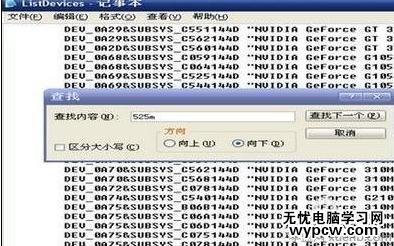
4、打开NVSM.INI文件搜索“525M”确认第一个为“NVIDIA_DEV.0DEC.01=“NVIDIA GeForce GT 525M””。
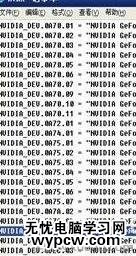
5、再搜索“%NVIDIA_DEV.0DEC.01%”修改后段为“%NVIDIA_DEV.0DEC.01% = Section018,PCI/VEN_10DE&DEV_0DEC&SUBSYS_FDD01179”颜色文字同硬件ID。保存后关闭文件。

6、打开“C:/NVIDIA/DisplayDriver/270.61/WinXP/International/SETUP.EXE”安装后重启。不行的话就要手动更新,再次打开设备管理器,双击有问题的硬件。

7、选择驱动程式点击“更新驱动程式”选择“从列表或指定位置安装(高级)”然后选择“不要搜索,我要自己选择要安装的驱动程式”再下一步,再选择“从磁盘安装”。
8、双击“阅览”选择文件“C:/NVIDIA/DisplayDriver/270.61/WinXP/International/Display.Driver/nvsm.INF”打开点击确定,选择第一个驱动为“525m”的驱动,点击下一步更新驱动后重启电脑。
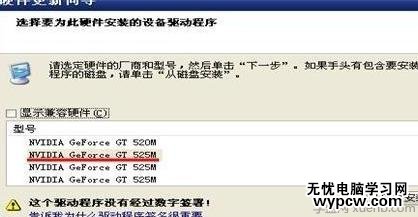
8经过上述的设置后,安装显卡驱动提示硬件不兼容的问题就不会再出现。
新闻热点
疑难解答